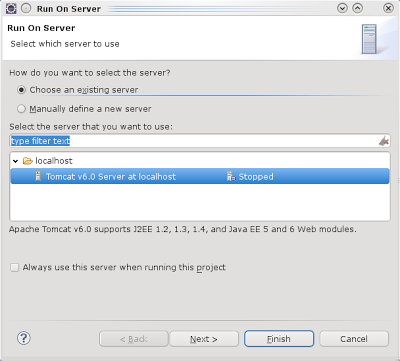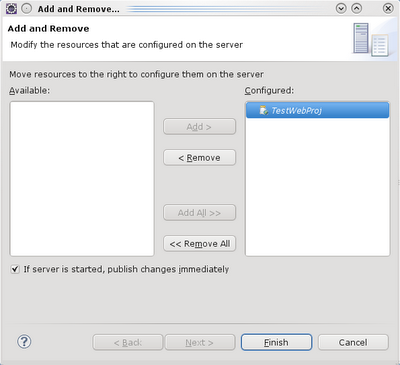Az út, java, Linux és a nyílt forráskódú hozzá Apache Tomcat servlet konténer napfogyatkozás
Amikor fejlődő servleteket és JSP Eclipse lehet beállítani, hogy az Apache Tomcat servlet konténer. Ez nagyon kényelmes, mert majd Eclipse maga deploit projektek Tomcat, valamint a Start, majd indítsa újra a Tomcat, ha szükséges, ezen felül van egy kényelmes lehetőséget Tomcat konfiguráció-menedzsment.
Hozzáadása Apache Tomcat
1. letöltése> Apache Tomcat és csomagold ki a könyvtárba pl
2. Az Eclipse, a menüpont kiválasztása Window -> Beállítások -> Kiszolgáló -> Runtime környezet és a Hozzáadás gombra
3. Válassza ki a verziót telepíteni a servlet konténer (esetemben Apache Tomcat v6.0), majd kattintson a Tovább gombra
4. Adja meg a kiszolgáló nevét, amely kényelmes számunkra, akkor az elérési utat a Tomcat (
/ Programok / apache-tomcat-v6), és válassza ki a Java futtató környezet, amelyet el kell végezni Tomcat (kiválaszthatja az alapértelmezett JRE, azaz ahol az Eclipse saját maga, vagy az egyik a korábban hozzáadott Eclipse). Ezután nyomja meg a Befejezés gombra.
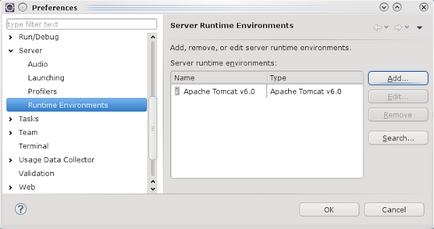
Konfigurálása Apache Tomcat
A következő lépés az, hogy adjunk valamit, mint egy profil beállításait. Ugyanezen futásidejű szerver, akkor több profilt is létrehozhat különböző beállításokkal, és már a projekt, akkor adja meg, hogy melyik profilt használja az alkalmazás futtatásához. Ez például lehetővé teszi, hogy futtatni Eclipse több példányban a szerverek különböző kikötőkben, a különböző könyvtárak számára alkalmazások kifejlesztése és egyéb beállítások eltérnek, de ez szokott lenni egy és ugyanazon a szerveren futási környezetet, hogy mi adunk a fenti.
Tehát, ami hozzá egy új Tomcat konfigurációs profilt ki kell választani a File -> New -> Egyéb, és a megjelenő ablakban válasszuk Server. amint az a lenti képen.
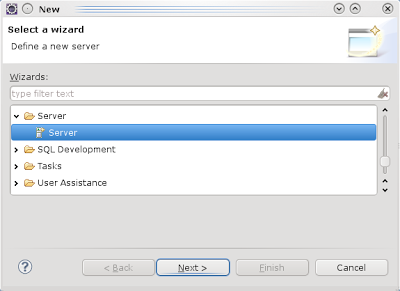
Kattintson a Tovább gombra, és már adja meg a szerver host név, a profil beállításait, és válassza ki a futásidejű szerver adtunk korábban, vagy hozzon létre egy újat. Most, ha nem kell, hogy hozzon létre egy projektet akkor kattintson a Befejezés gombra. Ha nem, akkor válassza ki a projektek kell adni a következő beállításokat az ablak futási környezetet teremtett a szerveren, de meg lehet csinálni, és akkor.
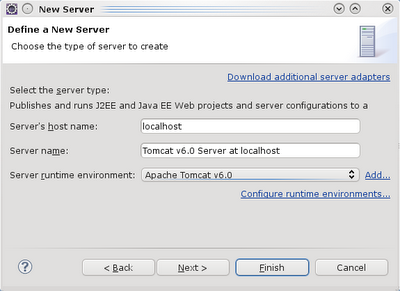
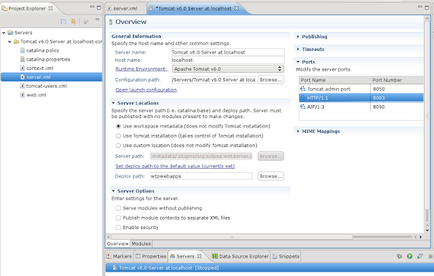
Elindítása a projekt Apache Tomcat
Annak ellenőrzésére, hogy a Tomcat telepítve, akkor létrehoz egy dinamikus webes projekt, akkor hozzon létre egy egyszerű HelloWorld JSP típusú oldalon válassza ki az oldalt, például a Project Explorer és a Futtatás gombra. A megjelenő ablakban ki kell választani a Tomcat, kattintson a Tovább gombra, és mozgassa a projektet a rendelkezésre álló oszlopot a konfigurált. Majd a Befejezés gombra. Ezután Tomcat nyikorog, zapyhtit és fuss, és létrehozott JSP megnyitja a beágyazott Eclipse böngészőt.